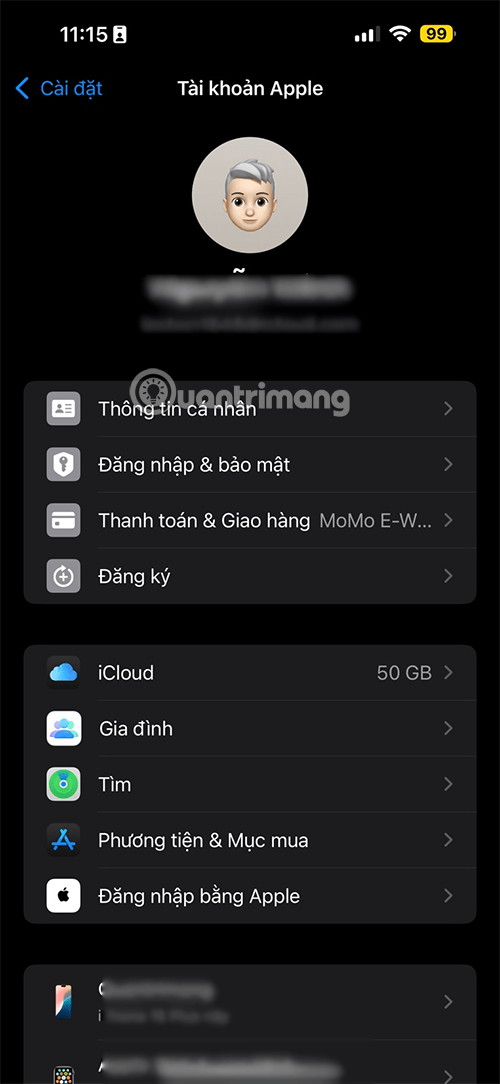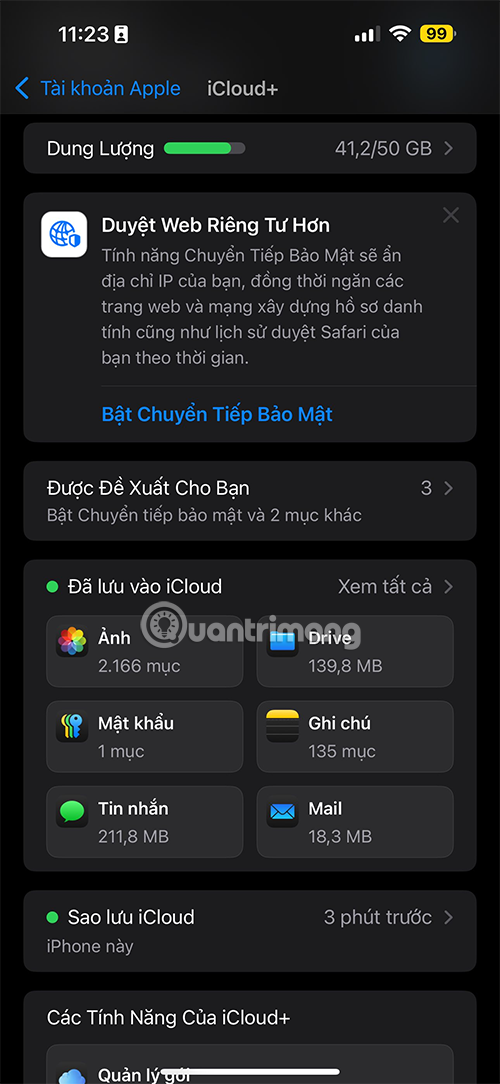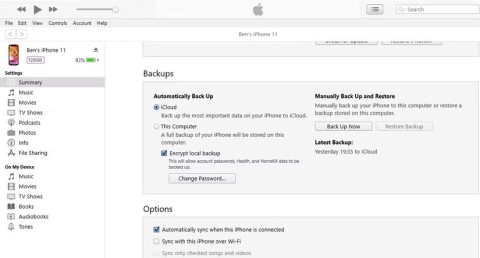Viele iPhone-Nutzer haben kürzlich einen vorübergehenden Verlust aller Notizen in der Notizen-App erlebt, nachdem sie Apples neue iCloud-Nutzungsbedingungen akzeptiert hatten. Apple hat das Problem nun indirekt in einem neuen Support-Dokument bestätigt und erklärt Nutzern, was zu tun ist, wenn ihre iCloud-Notizen nicht auf ihrem iPhone, iPad oder Vision Pro angezeigt werden.
Anleitung zum Umgang mit verlorenen Notizen aus iCloud
Wenn Sie regelmäßig Notizen synchronisieren, die erneut aus iCloud synchronisiert werden können, lässt sich dieser Fehler ganz einfach beheben. Sie müssen lediglich die folgenden Anweisungen befolgen.
- Schritt 1: Öffnen Sie die App „Einstellungen“ und tippen Sie auf Ihren iCloud-Namen.
- Schritt 2: Tippen Sie auf „iCloud“ und wählen Sie dann „Notizen“ aus.
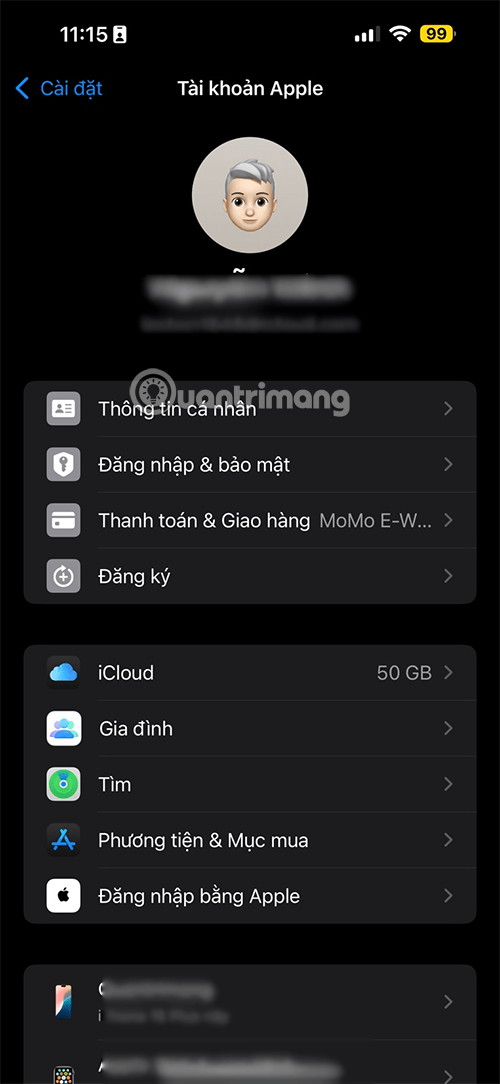
Schritt 3: Stellen Sie sicher, dass die Option „Dieses Gerät synchronisieren“ aktiviert ist, und überprüfen Sie dann die Notizen-App erneut.
Schritt 4: Sollten die Notizen weiterhin nicht angezeigt werden, starten Sie Ihr iPhone, iPad oder Vision Pro neu. Überprüfen Sie nach dem Neustart die Einstellungen erneut.
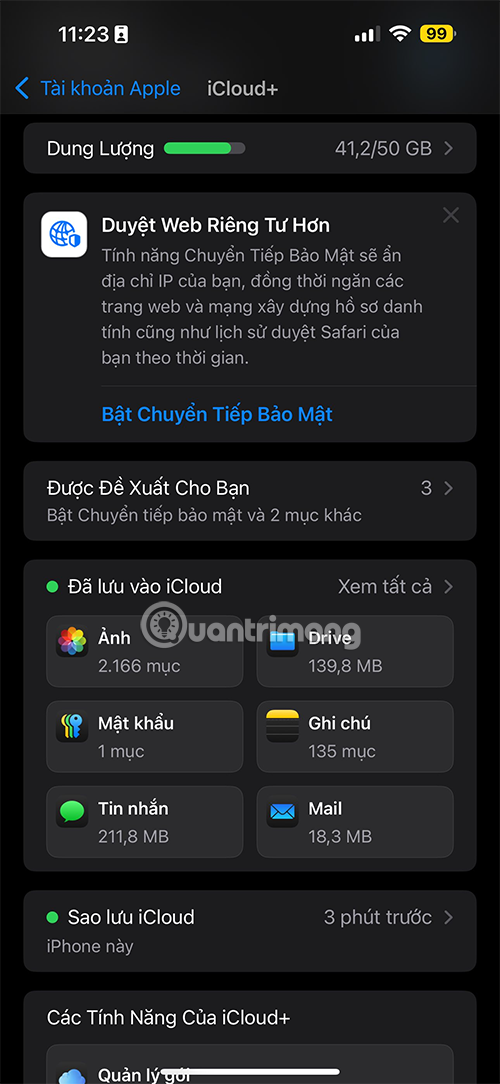
Sobald Sie diese Schritte abgeschlossen haben, werden Ihre iCloud-Notizen angezeigt und die Synchronisierung auf allen Geräten, die mit Ihrem Apple-Konto angemeldet sind, erneut gestartet. Nach Abschluss der Synchronisierung sind alle zuvor in iCloud gespeicherten Inhalte sichtbar.
Ursache und Wirkung
Apple hat seine iCloud-Nutzungsbedingungen im September mit einigen geringfügigen Änderungen aktualisiert und kürzlich Benachrichtigungen verschickt, in denen die Nutzer aufgefordert wurden, die neuen Bedingungen zu akzeptieren. Laut Social-Media-Beiträgen besteht das Problem mit den verschwundenen Notizen auch seit der Aktualisierung der Bedingungen durch Apple weiterhin.
Das ist jedoch nicht das einzige Problem. In einem anderen Support-Dokument erklärte Apple, dass iPhone-, iPad- und Vision Pro-Nutzer beim Versuch, die iCloud-Bedingungen zu akzeptieren, möglicherweise die Fehlermeldung „Aktion kann nicht abgeschlossen werden“ erhalten . Apple empfiehlt, das Gerät auf die neueste Version von iOS, iPadOS oder VisionOS zu aktualisieren und es anschließend erneut zu versuchen.
Obwohl das Problem leicht zu beheben ist, ist es dennoch ein Nachteil für Apple, da es das Benutzererlebnis beeinträchtigt. Hoffentlich verbessert Apple den Update-Prozess für den iCloud-Dienst in Zukunft, um ähnliche Probleme zu vermeiden. Stellen Sie immer sicher, dass Ihr Gerät auf die neueste Softwareversion aktualisiert ist, um das Fehlerrisiko zu minimieren.